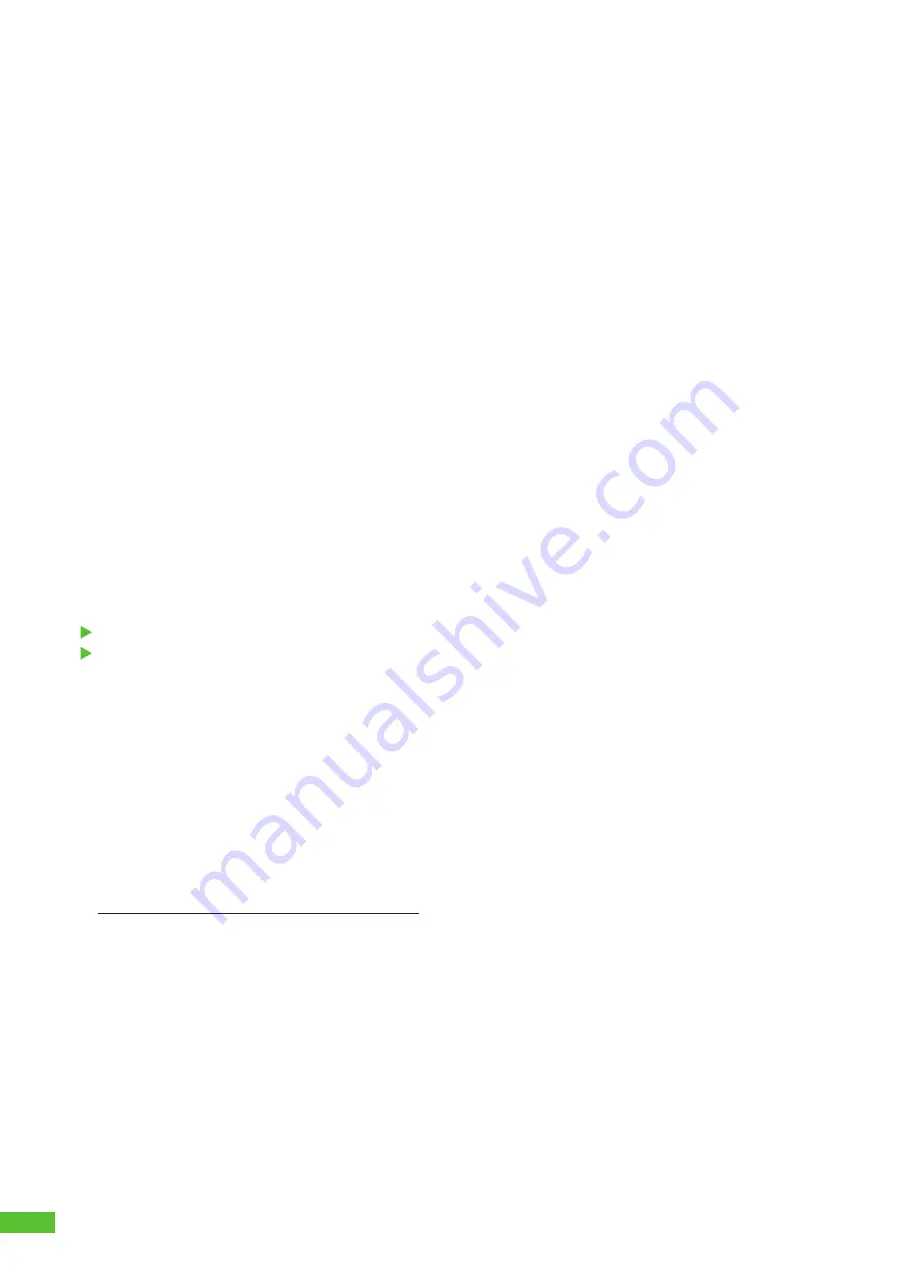
14
Hinweis:
Ist WLAN konfiguriert und kein Ethernet-Kabel eingesteckt, erfolgt der Verbindungsversuch
immer über WLAN. Falls die BACKEND LED (Abb. 2) nach einiger Zeit nicht leuchtet,
prüfen Sie folgende Voraussetzungen:
Es leuchtet NUR die WLAN LED, nicht die BACKEND LED:
- Es besteht eine WLAN Verbindung zum Router, aber keine Verbindung zum BCS Server.
- Prüfen Sie die Internet-Verbindung des Routers oder prüfen Sie Sperren innerhalb
der Routereinstellungen.
Es blinkt die WLAN LED (Abb.2 ):
- Die Zugangsdaten zum Router sind nicht korrekt.
Wiederholen Sie die Schritte zur Inbetriebnahme des WLAN an einem vorhandenen Router.
Weder BACKEND LED noch WLAN LED leuchten oder blinken:
- Es ist kein WLAN konfiguriert und keine Verbindung über Ethernet oder LTE zum BCS System möglich.
Richten Sie eine der oben beschriebenen Verbindung zum Internet ein.
Verbindung mittels Mobilfunk LTE / 2G
Sollte keine der beiden vorher beschriebenen Verbindungsarten genutzt/eingerichtet sein,
erfolgt der Verbindungsaufbau automatisch mittels Mobilfunk.
Voraussetzung hierfür ist eine ausreichende Netzabdeckung an Ihrem Standort.
Die erfolgreiche Verbindung kann an der BACKEND LED (leuchtend) (Abb. 2) eingesehen werden.
Falls die BACKEND LED nach einiger Zeit nicht leuchtet, prüfen Sie folgende Voraussetzungen:
Wenn die BACKEND LED nicht leuchtet, haben Sie keine Verbindung über Mobilfunk.
Richten Sie in dem Fall eine der beiden zuvor genannten Verbindungen ein.
Nach Anbindung der BCS an Ihr Netzwerk verschrauben Sie den Gehäusedeckel der Ladestation.
Anzugsdrehmoment: 1,2 Nm.
Anlegen eines Benutzerkontos und Einrichten einer Organisation auf dem BCS Portal
Um alle Funktionen der BCS SMART nutzen zu können, benötigt der Betreiber ein Benutzerkonto.
Dort wird jede BCS SMART einer Organisation zugeordnet. In einem späteren Schritt können dieser
Organisation und den damit verbunden BCS SMART Ladestationen weitere Benutzer hinzugefügt werden.
Voraussetzungen ist ein Computer oder Tablet mit geeignetem Webbrowser.
Führen Sie die folgenden Schritte durch:
►
Rufen Sie die folgende URL auf, um sich als Benutzer zu registrieren:
bcs.spelsberg.com/spelsberg/registration
(Hinweis: die angegebene eMail Adresse ist gleichzeitig der Benutzername für die Anmeldung)
Füllen Sie das Online-Formular aus und bestätigen Sie die Datenschutzerklärung.
►
Das System sendet Ihnen eine eMail an die angegebene eMail Adresse.
►
Bestätigen Sie den Registrierungs-Link in der eMail
Hinweis
: der Link ist 48h gültig.
►
Vergeben Sie Ihr Passwort.
Danach sind Sie als Benutzer registriert. Weiterhin ist eine Organisation eingerichtet,
in der die BCS SMART Ladestationen im weiteren Schritt angemeldet werden können.
►
Melden Sie sich mit den weiteren Zugangsdaten am BCS Portal an.
Summary of Contents for BCS Pure
Page 7: ...7 Abb 3 Abstände Wandmontage in mm Montagemaße in mm 1400 min 700 min 700 min ...
Page 38: ...38 ...
Page 39: ...39 ...















































